Errore: i cookie sono bloccati a causa di un output imprevisto. – [Risolto]
Pubblicato: 2022-10-03WordPress utilizza i cookie per memorizzare informazioni importanti sull'utente che ha effettuato l'accesso. Quindi è molto importante che il tuo browser abbia i cookie abilitati se desideri accedere al tuo account amministratore di WordPress. Anche se ti sei assicurato che i cookie siano abilitati, è comunque consigliabile ricontrollare. Per correggere l'errore: i cookie sono bloccati a causa di un output imprevisto. Puoi anche provare un browser diverso prima di andare avanti.
Se stai tentando di accedere al dashboard /wp-admin e vedi una schermata bianca o vuota. E provi ad accedere a wp-admin andando al file /wp-login.php lì vedi il problema. " Errore : i cookie sono bloccati a causa di un output imprevisto." Ci sono alcuni passaggi che puoi eseguire e provare a risolvere il problema da solo.
Abilita i cookie nel tuo browser
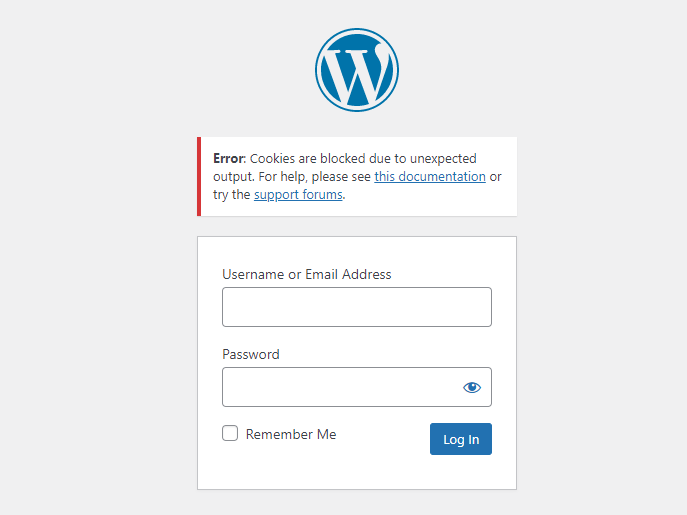
WordPress utilizza i cookie per l'autenticazione. Ciò significa che per accedere al tuo sito WordPress, devi avere i cookie abilitati nel tuo browser. Puoi controllare la documentazione sui diversi cookie del browser sui loro siti Web di seguito.
- Google Chrome
- Mozilla Firefox
- Bordo
- Safari
I cookie sono abilitati ma vedo ancora l'errore
Quindi, se i cookie sono abilitati nel browser, perché WordPress dice che i cookie sono bloccati per motivi imprevisti? Il problema è nel tuo tema o in uno qualsiasi dei tuoi plugin che sta producendo un avviso PHP. E il tuo server mostra anche la visualizzazione di avvisi o avvisi.
Controlla il codice sorgente che la pagina di accesso di WordPress sta producendo se vedi l'interruzione di riga prima del tag <html>, il problema è correlato ad alcuni plugin o temi.
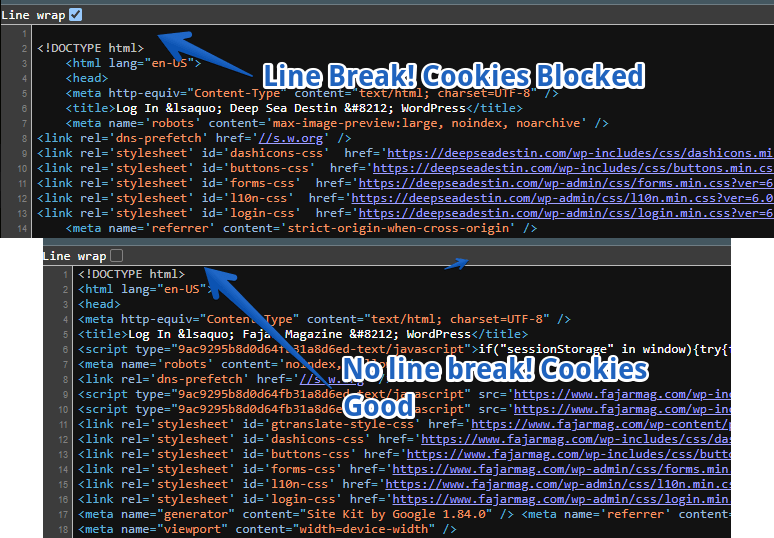
Questo errore mostra che il tuo WordPress sta producendo un avviso PHP che deve essere corretto. Questo è il motivo per cui i cookie non funzionano o WordPress non è in grado di cancellare il buffer.
PHP Warning: Cannot modify header information - headers already sent by (output started atPuoi anche controllare i registri degli errori nel tuo server per vedere se c'è un problema e puoi risolverlo. Una volta che l'avviso PHP non può modificare le informazioni dell'intestazione è stato risolto, il problema verrà risolto.
Come abbiamo affermato in precedenza nel nostro articolo, si è verificato un errore critico su questo sito Web. La soluzione rapida a ogni problema è attivare la modalità di debug wp.
Hai bisogno di aiuto di WordPress Expert?
Nessuna conoscenza tecnica? I cookie sono bloccati a causa di un output imprevisto in WordPress per te? Sì, possiamo risolvere questo problema solo in 25 $. Contattaci subito!
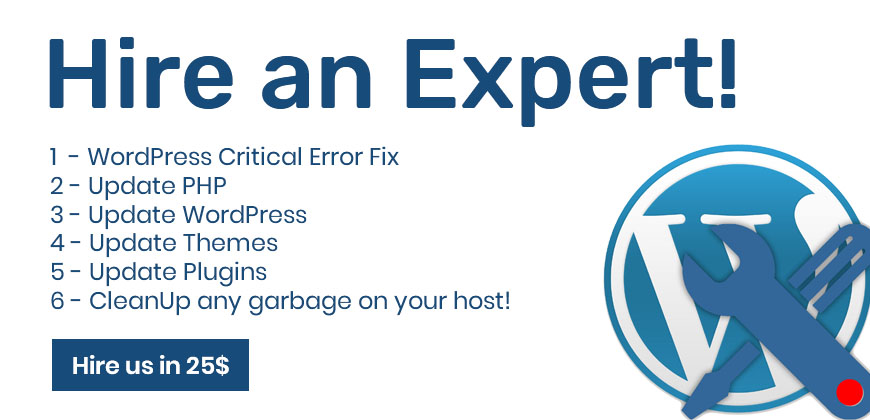
O Servizio di manutenzione di WordPress per un mese intero che include diverse cose come prestazioni, SEO, aggiornamenti e modifiche in soli 29 $.
Suggerimento rapido Attiva la modalità di debug
Il modo più rapido per sapere perché WordPress sta generando questo errore o cosa sta causando il problema. Modifica il tuo wp-config.php dalla cartella principale di WordPress, quindi segui i passaggi finali in questo post di seguito.
In questo modo puoi vedere maggiori dettagli sull'avviso che non potresti vedere nel registro degli errori del tuo server. Questo potrebbe dirti il file che sta producendo il risultato imprevisto.
Attiva la modalità di debug in modo da poter trovare maggiori dettagli sui problemi che stai affrontando. Prova a trovare gli errori di registro nel tuo FTP che possono anche guidarti sul problema.
//Turn on Debug Mode. //Find following like in wp-config.php and replace FALSE with TRUE //FIND define('WP_DEBUG', false); //And replace with define('WP_DEBUG', true);Se potessi vedere il file che causa problemi, modifica quel file e prova a rimuovere lo spazio vuoto prima e dopo l'avvio e la chiusura di php tag. <?php e ?> assicurati che non ci siano righe o spazi vuoti dopo o prima di questi tag.
Non hai ancora fortuna? Quindi come risolvere l'errore: i cookie sono bloccati a causa di un output imprevisto?
È così fastidioso se non riesci ancora a capire qual è il problema e perché non sei ancora in grado di risolverlo. Il vero problema si verifica quando hai sempre utilizzato wp-admin per gestire quasi tutto ciò che riguarda il tuo sito web. E non sei sicuro della struttura della directory di WordPress o di come accedere a determinati file tramite FTP o cPanel File manager. Proviamo ora a risolvere il problema.
Avremo bisogno dell'accesso ai file tramite File manager del tuo pannello di hosting Web o FTP (File Transfer Protocol) per accedere tramite FileZilla o qualsiasi tuo client FTP preferito.
1. Modifica il file functions.php del tuo tema WordPress attivo
Poiché il produttore del codice sorgente o dell'HTML del tuo sito Web è principalmente il tema WordPress, il motivo comune di questo errore è una riga extra prima del tag di avvio di php <?php o dopo il tag di chiusura di php?>. È meglio non utilizzare il tag di chiusura alla fine del file functions.php. Oppure rimuovi le interruzioni di riga o gli spazi aggiuntivi.
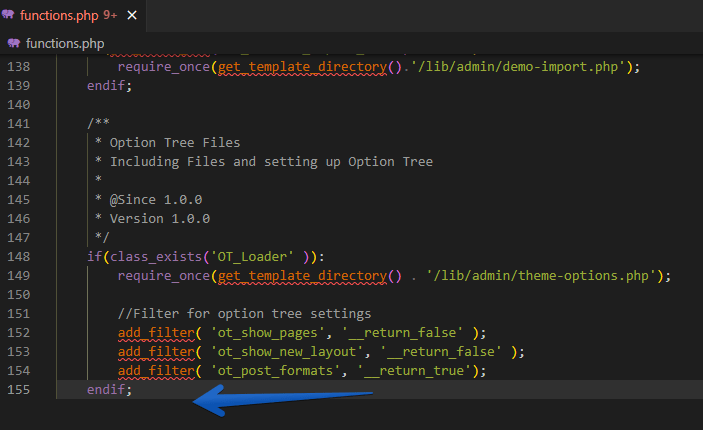
Puoi anche controllare se c'è spazio extra sopra <?php sopra il tuo file functions.php. Esistono 3 modi diversi per modificare il file functions.php. Puoi modificare il file functions.php con il tuo modo preferito, nel mio caso preferirei il file manager cPanel.

- Tramite il pannello di amministrazione di WordPress che non funzionerebbe se non riesci ad accedere
- Tramite client FTP
- Tramite cPanel File Manager
Per maggiori dettagli controlla come modificare il file functions.php del tuo tema WordPress.
Nella maggior parte dei casi la rimozione delle righe extra può salvarti da questo errore I cookie sono bloccati a causa di output imprevisto. Perché l'output può essere causato da righe o spazi vuoti.
2. Disabilita tutti i plugin e riattivali uno per uno
Il modo migliore se il problema non fosse correlato a functions.php sarebbe disabilitare tutti i plugin di WordPress e quindi riattivarli uno per uno. In questo modo puoi identificare quale plug-in sta causando il problema e puoi eliminare quel plug-in o aggiornarlo o parlare con il suo autore del problema.
Esistono due semplici modi per disabilitare tutti i plugin di WordPress. Dopo averli disabilitati, se torni alla pagina dei plug-in di amministrazione di WordPress, tutti i plug-in verranno disattivati.
- Rinomina il nome della directory dei plugin in qualcosa come plugins_BACK usando FTP o File manager
- Accedi al tuo database WordPress tramite phpMyAdmin e dalla tabella _options trova active_plugins nome_opzione rimuovi il suo valore.
Abbiamo un tutorial dettagliato su come disabilitare i plug-in per disattivarli, quindi come riattivarli uno per uno.
3. Disabilita il tema WordPress
Bene, se non sei ancora riuscito a risolvere il problema di output imprevisto che ha causato il blocco dei cookie in WordPress. Questo è il momento della risoluzione dei problemi del tuo WordPress per disabilitare il tema WordPress attivo. Quindi, se il problema riguardava solo functions.php dei plugin di WordPress, avrebbe potuto essere risolto fino a qui.
Per disabilitare il tema WordPress ci sono solo semplici passaggi da seguire per maggiori dettagli vai a come disabilitare il tema WordPress attivo quando wp-admin non funziona.
- Accedi ai tuoi file WordPress utilizzando FTP o il File Manager del tuo server
- Entra nella directory wp-content/themes
- Rinomina il nome della directory del tuo tema attivo con qualcosa come theme_BCKUP
Dopo aver disabilitato il tuo tema WordPress, ora prova ad accedere al tuo amministratore di WordPress. Se potessi risolvere l'errore dei cookie bloccati. Quindi c'è qualcosa di sbagliato nel tuo tema, prova a risolverlo.
4. Disabilita il file .htaccess
Puoi anche provare a disabilitare il tuo file .htaccess e verificare se questo risolve il problema. Abbiamo anche un tutorial dettagliato su come disabilitare il file .htaccess. Questi sono alcuni semplici passaggi che puoi eseguire per disabilitare un file .htaccess. Devi accedere ai file del tuo sito web sul tuo server web. È possibile accedere ai file tramite FTP o File Manager.
- Apri i file sul tuo server web
- Individua il file .htaccess
- Fare clic con il pulsante destro del mouse e rinominarlo in qualcosa come .htaccess_BKCUP
Per riabilitare il tuo file .htaccess, rinominalo di nuovo in .htaccess, il gioco è fatto.
5. Reinstalla il core di WordPress
La reinstallazione del core di WordPress può anche aiutarti nel caso in cui uno qualsiasi dei tuoi file WordPress sia stato infettato o rotto. Reinstallando il core di WordPress puoi risolvere il problema dei file WordPress danneggiati.
Per reinstallare WordPress devi accedere ai file della tua installazione di WordPress tramite FTP o File Manager. Poiché il pannello di amministrazione di WordPress non funziona o non è in grado di accedere a causa di un output imprevisto. Quindi devi reinstallare WordPress manualmente controlla qui per un tutorial dettagliato sulla reinstallazione di WordPress.
Fai un backup del tuo sito Web WordPress prima di andare avanti.
- Accedi ai tuoi file di installazione di WordPress tramite FTP o File Manager
- Elimina completamente la directory wp-admin
- Elimina completamente la directory wp-includes
- IMPORTANTE : non eliminare la directory wp-content, contiene i tuoi temi, caricamenti e plug-in
- Elimina tutti i file tranne wp-config.php poiché contiene la connessione al database e altre costanti
- Ora scarica un WordPress più recente
- Estrai nella tua directory locale
- Carica tutto tranne il contenuto wp
Ecco fatto ora che hai reinstallato con successo WordPress.
6. Parla con il tuo host web per correggere l'errore: i cookie sono bloccati a causa di un output imprevisto?
Se il tuo supporto per il web hosting è buono, possono essere molto utili per risolvere i problemi. Non ci sono problemi a provare a parlare con il tuo supporto di Web Hosting. Se non sei soddisfatto del tuo supporto per il web hosting e desideri ottenere un fantastico supporto per il web hosting, prova Webful Host.
Riepilogo
Il breve riassunto di questo tutorial è che prima di tutto dovresti assicurarti che i cookie del tuo browser siano abilitati. Una volta che ti sei assicurato che i cookie siano abilitati nel browser, ora è il momento di controllare i registri degli errori del tuo server. Puoi anche attivare la modalità di debug di WordPress che può aiutarti a identificare il file che sta producendo un avviso PHP. L'avviso PHP sta producendo problemi a causa dell'impossibilità di WordPress di eseguire le sue funzioni sui cookie.
Puoi accedere ai file del tema tramite FTP o File manager e modificare functions.php per scoprire il problema dello spazio vuoto o della riga prima o dopo la chiusura e l'avvio di tag php. Puoi disabilitare tutti i plugin per sapere se il problema riguarda un plugin. Un'altra cosa che puoi provare è disabilitare il tema WordPress e poi .htaccess. Se nulla ha aiutato, prova a reinstallare manualmente wp-admin/wp-includes/ e i file WP principali.
Questo tipo di modifiche richiede una piccola conoscenza tecnica e un errore può comportare più problemi per te. Quindi, se non sei sicuro di quello che stai facendo, ti consigliamo di assumere uno sviluppatore WordPress.
